萬盛學電腦網 >> 圖文處理 >> Photoshop教程 >> ps調色教程 >> Photoshop調出柔美紅橙色調的美女照片
Photoshop調出柔美紅橙色調的美女照片
本教程介紹一種非常快捷的調色方法。調色的時候用計算工具稍微調整數據後就會生成新的通道。需要的話可以多生成幾個通道。然後用生成的通道去覆蓋原來的幾個通道,就會有神奇的效果出現。
原圖

最終效果

1、打開原圖素材,執行:圖像 > 計算,參數設置如下圖,確定後,點通道面板就會看到Alpha 1通道。
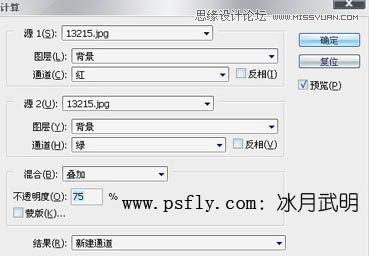
2、回到圖層面板,再執行:圖像 > 計算,參數設置如下圖,確定後,點通道面板就會看到Alpha 2通道。
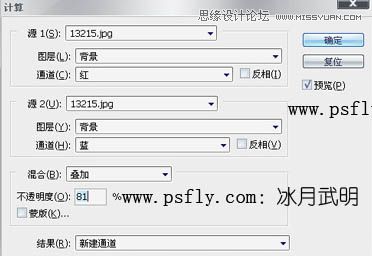
3、點通道面板,選擇Alpha 1通道,按Ctrl + A 全選,按Ctrl + C 復制,點紅色通道,按Ctrl + V 粘貼。然後選擇Alpha 2通道,按Ctrl + A 全選,按Ctrl + C 復制,點綠色通道,按Ctrl + V 粘貼。
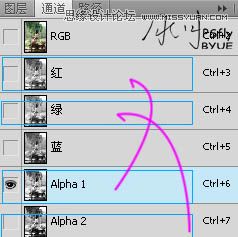
4、回到圖層面板,創建曲線調整圖層,對各通道進行調整,參數設置如下圖,確定後完成最終效果。

最終效果:

- 上一頁:Photoshop打造樹林人物紅褐色效果
- 下一頁:PS調出“重口味”小清新
ps調色教程排行
軟件知識推薦
相關文章
copyright © 萬盛學電腦網 all rights reserved



